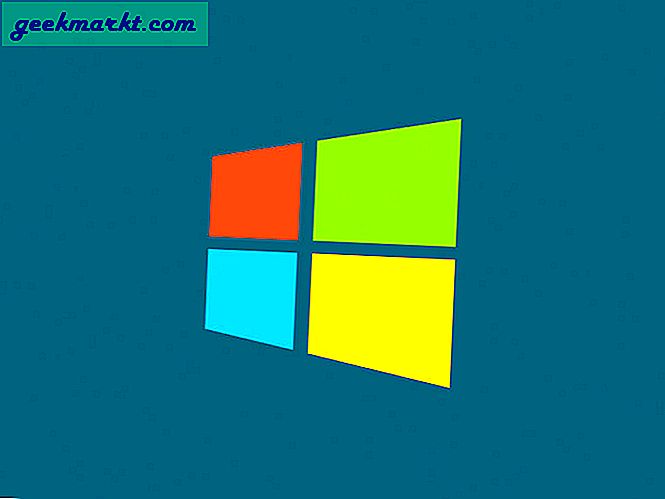Nếu bạn gặp lỗi ERR_NETWORK_CHANGED trên máy tính Windows của mình, thường là do có cấu hình sai trong cài đặt mạng của bạn. May mắn thay, có một số cách dễ dàng để sửa chữa nó mà sẽ có bạn và duyệt web trong thời gian không.
Phần lớn những người báo cáo điều này đang sử dụng Google Chrome nhưng thường không phải do lỗi của Chrome. Nó chỉ là cú pháp được Chrome sử dụng. Nếu bạn gặp lỗi trong Edge, nó sẽ nói một cái gì đó như 'Hmmm, điều này thật đáng xấu hổ'. Không phải là thông báo lỗi thông tin nhất mà tôi chắc chắn bạn đồng ý!
Sửa lỗi ERR_NETWORK_CHANGED trong Windows
Lỗi ERR_NETWORK_CHANGED thường chỉ ra rằng một thay đổi đã được thực hiện trong cấu hình mạng trên máy tính của bạn. Thay đổi đó là dừng hoặc ngắt kết nối mạng giữa trình duyệt và internet. Đó là điều này mà chúng ta cần phải giải quyết để sửa lỗi.
Nó có thể được gây ra bởi cấu hình sai, phần mềm VPN hoặc các vấn đề DNS. Mỗi trong số đó là đơn giản để giải quyết.
Đầu tiên:
- Khởi động lại máy tính và bộ định tuyến của bạn.
- Kiểm tra kết nối internet của bạn đang hoạt động ngay cả khi trình duyệt của bạn đang gặp lỗi.
- Kiểm tra xem bạn không có VPN phần mềm đang hoạt động trên máy tính khi bạn đang cố duyệt.
Khi bạn đã thực hiện các kiểm tra đó và bạn vẫn thấy lỗi ERR_NETWORK_CHANGED. Thử đặt lại TCP / IP:
- Mở lời nhắc lệnh với tư cách quản trị viên.
- Nhập 'netsh int ip reset'.
- Thử lại kết nối của bạn bằng trình duyệt internet của bạn.

Đặt lại TCP / IP thường thực hiện thủ thuật. Windows sau đó tải lại các giá trị mặc định cho card mạng của bạn và ghi đè lên bất kỳ cấu hình sai nào gây ra lỗi. Nếu điều đó không hiệu quả, hãy kiểm tra cài đặt DNS của bạn.

- Mở Bảng điều khiển và điều hướng đến Mạng và Internet.
- Điều hướng đến Trung tâm Mạng và Chia sẻ và chọn 'Thay đổi cài đặt bộ điều hợp' trong ngăn bên trái.
- Nhấp chuột phải vào bộ điều hợp mạng của bạn và chọn Thuộc tính.
- Đánh dấu Giao thức Internet Phiên bản 4 và nhấp vào nút Thuộc tính trong cửa sổ.
- Nếu 'Lấy địa chỉ máy chủ DNS tự động' được chọn, hãy nhấp vào nút khác, 'Sử dụng DNS sau…'. Thêm 8.8.8.8 và 8.8.4.4 làm máy chủ. Nhấp vào OK và kiểm tra lại. Nếu bạn đã chỉ định máy chủ DNS, hãy thay đổi cài đặt thành tự động, nhấp OK và kiểm tra lại.
Nếu vấn đề là với DNS thì điều này sẽ khắc phục được vấn đề này. Nếu bạn vẫn thấy lỗi ERR_NETWORK_CHANGED trong trình duyệt của mình, hãy để chúng tôi đặt lại hoàn toàn card mạng của bạn. Điều này sẽ buộc Windows tải lại toàn bộ cấu hình.
- Mở Bảng điều khiển và điều hướng đến Mạng và Internet.
- Điều hướng đến Trung tâm Mạng và Chia sẻ và chọn 'Thay đổi cài đặt bộ điều hợp' trong ngăn bên trái.
- Nhấp chuột phải vào bộ điều hợp mạng của bạn và chọn Tắt. Biểu tượng sẽ chuyển sang màu xám và bạn có thể thấy thông báo 'kết nối mạng bị mất'. Đó là tốt.
- Nhấp chuột phải vào bộ điều hợp mạng của bạn một lần nữa và chọn Bật. Cho phép Windows tải cấu hình và kiểm tra lại.
Trong mọi trường hợp tôi đã thấy, hoàn toàn đặt lại card mạng đã sửa lỗi. Đó không phải là để nói nó sẽ không trở lại nhưng ít nhất bạn sẽ biết phương pháp nào hoạt động tốt nhất nếu nó xảy ra lần nữa!